如何在 Microsoft Word 中使用 MLA 格式
来源:云东方
时间:2023-04-29 20:49:04 483浏览 收藏
积累知识,胜过积蓄金银!毕竟在文章开发的过程中,会遇到各种各样的问题,往往都是一些细节知识点还没有掌握好而导致的,因此基础知识点的积累是很重要的。下面本文《如何在 Microsoft Word 中使用 MLA 格式》,就带大家讲解一下知识点,若是你对本文感兴趣,或者是想搞懂其中某个知识点,就请你继续往下看吧~
如何在 Word 中使用 MLA 格式的文档模板
以 MLA 格式设置论文的最直接方法是使用 Microsoft 的模板之一。
要使用 MLA 格式模板,请执行以下操作:
- 打开一个新的空白 Microsoft Word 文档。
- 单击功能区中的文件。
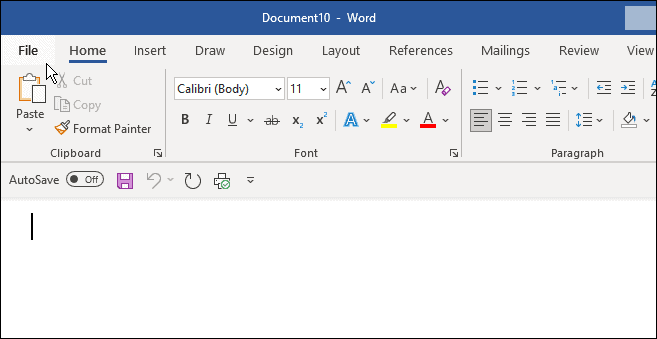
- 键入MLA 格式并单击搜索字段中的MLA 样式论文 模板。
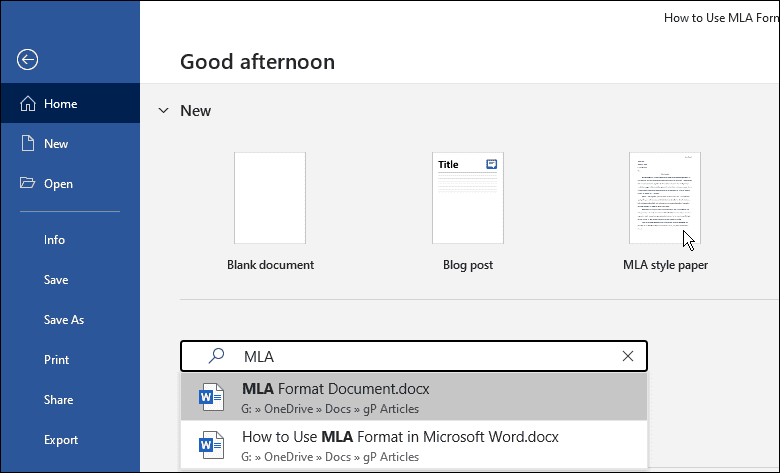
- 将出现通用MLA 格式的论文,您可以输入文章所需的数据。
- 添加您的姓名、课程讲师(如有必要)、课程编号和日期。
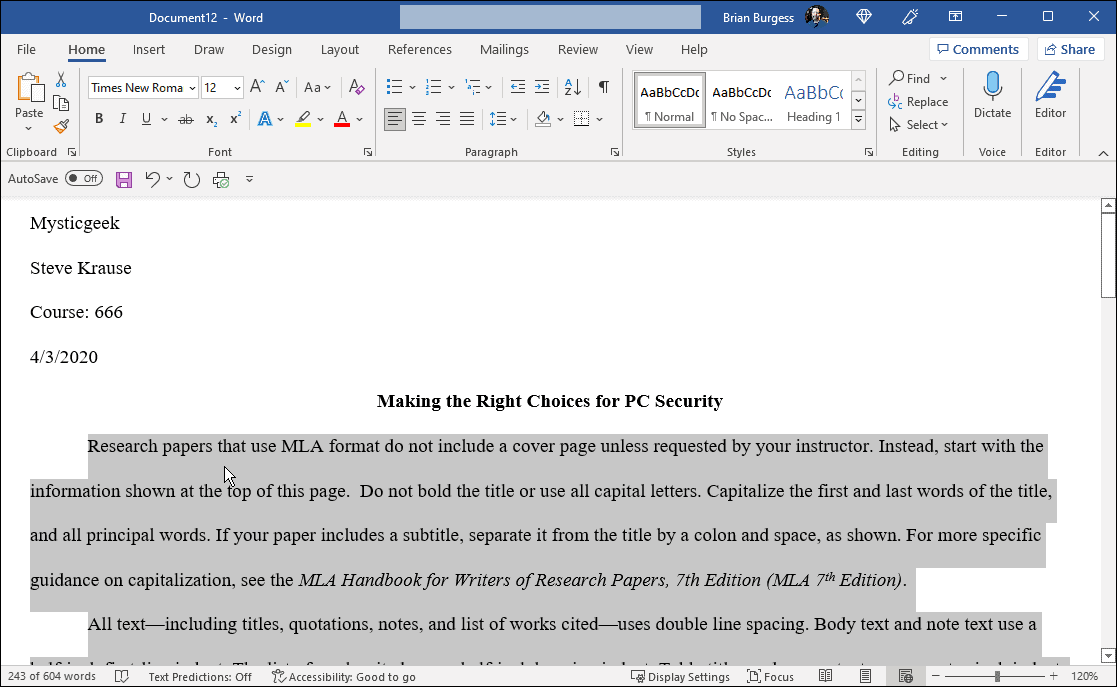
- 该过程就像浏览文档并添加您自己的数据一样简单。例如,如果您复制并粘贴引号,请记住将字体更改为Times New Roman并将其大小设置为12。
- 突出显示您需要格式化的文本,右键单击它,然后从字体下拉列表中选择Times New Roman ,从字体框中选择12。

- 使用 MLA 格式,整个文档需要双倍行距。如果您需要更正一两个句子,请突出显示句子,右键单击以拉出格式框。
- 单击行和段落间距,然后从下拉菜单中选择0 。
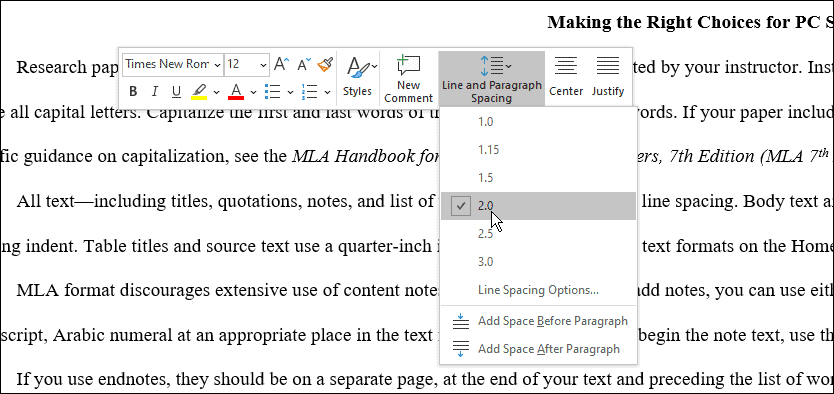
如何在 Word 中从头开始手动设置 MLA 格式
您也可以手动设置 MLA 格式。要在 Word 中设置 MLA 格式,请执行以下操作:
- 创建一个新的 Word 文档,在“主页”选项卡下,将字体设置为 Times New Roman并将其大小设置为12 磅。
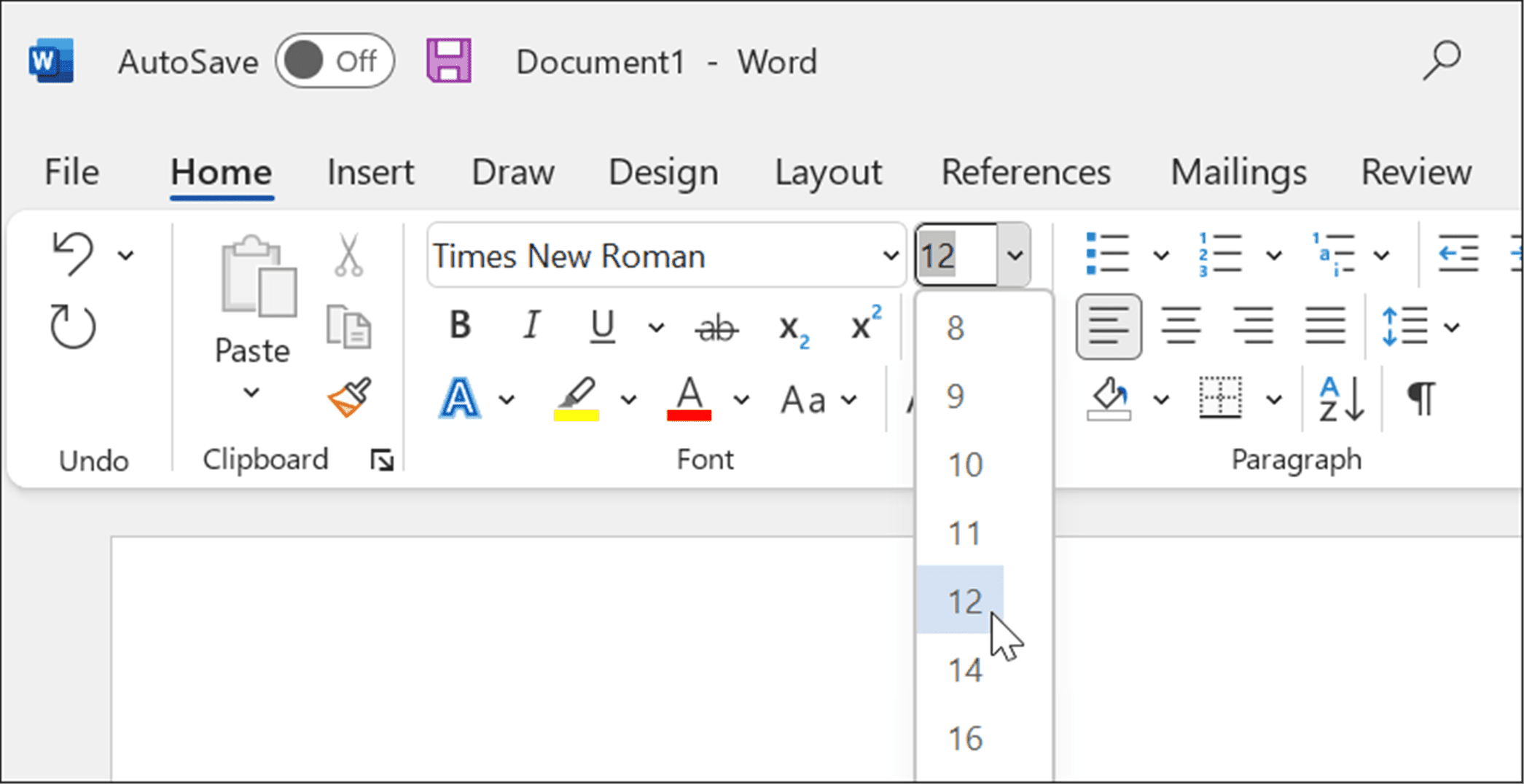
- 单击Layout选项卡并单击Margins 按钮并选择Normal,这会将文档周围的边距设置为1 英寸。
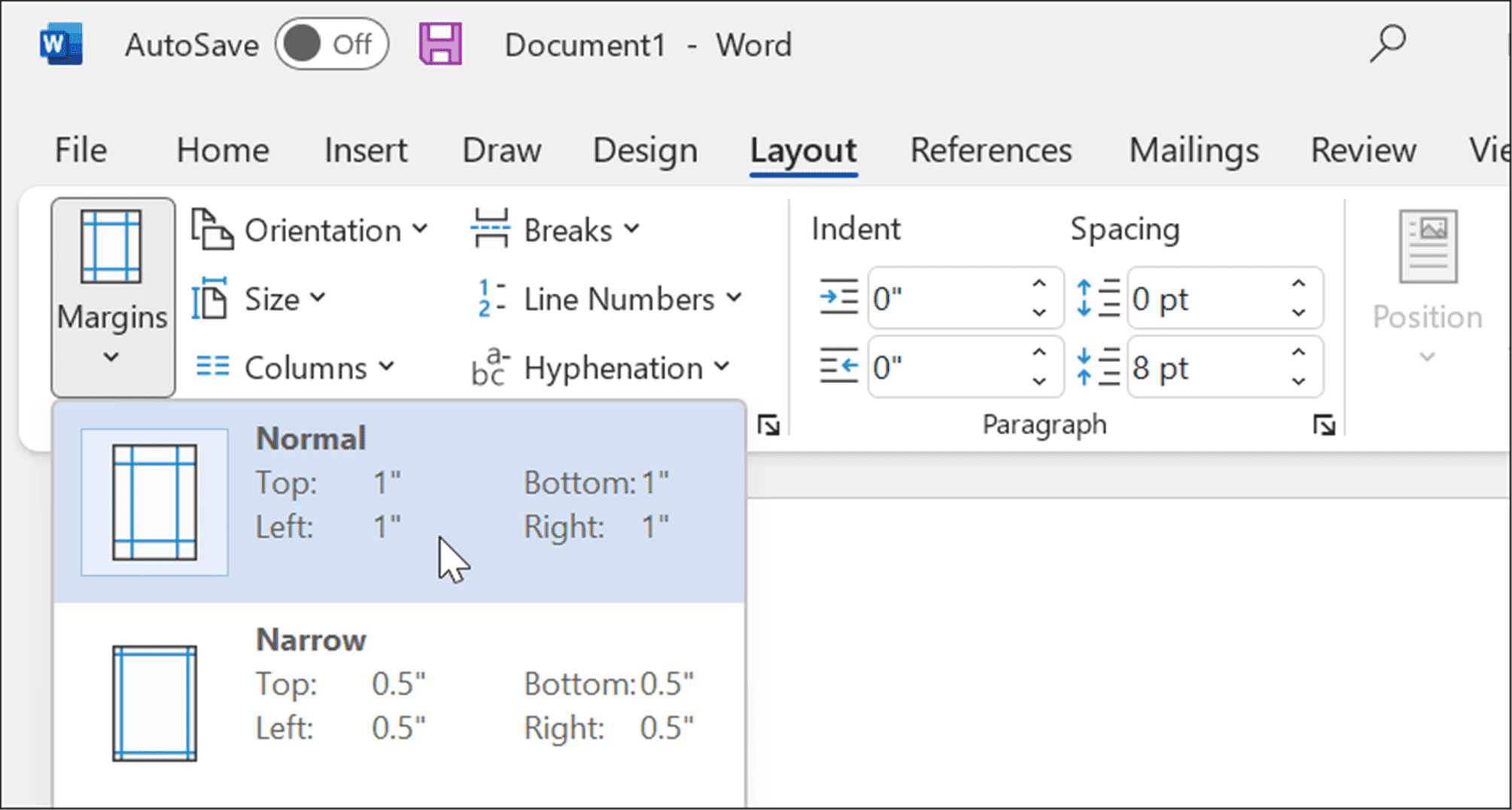
- MLA 文档需要双倍行距。单击主页选项卡,单击行和段落间距按钮,并将其设置为0。
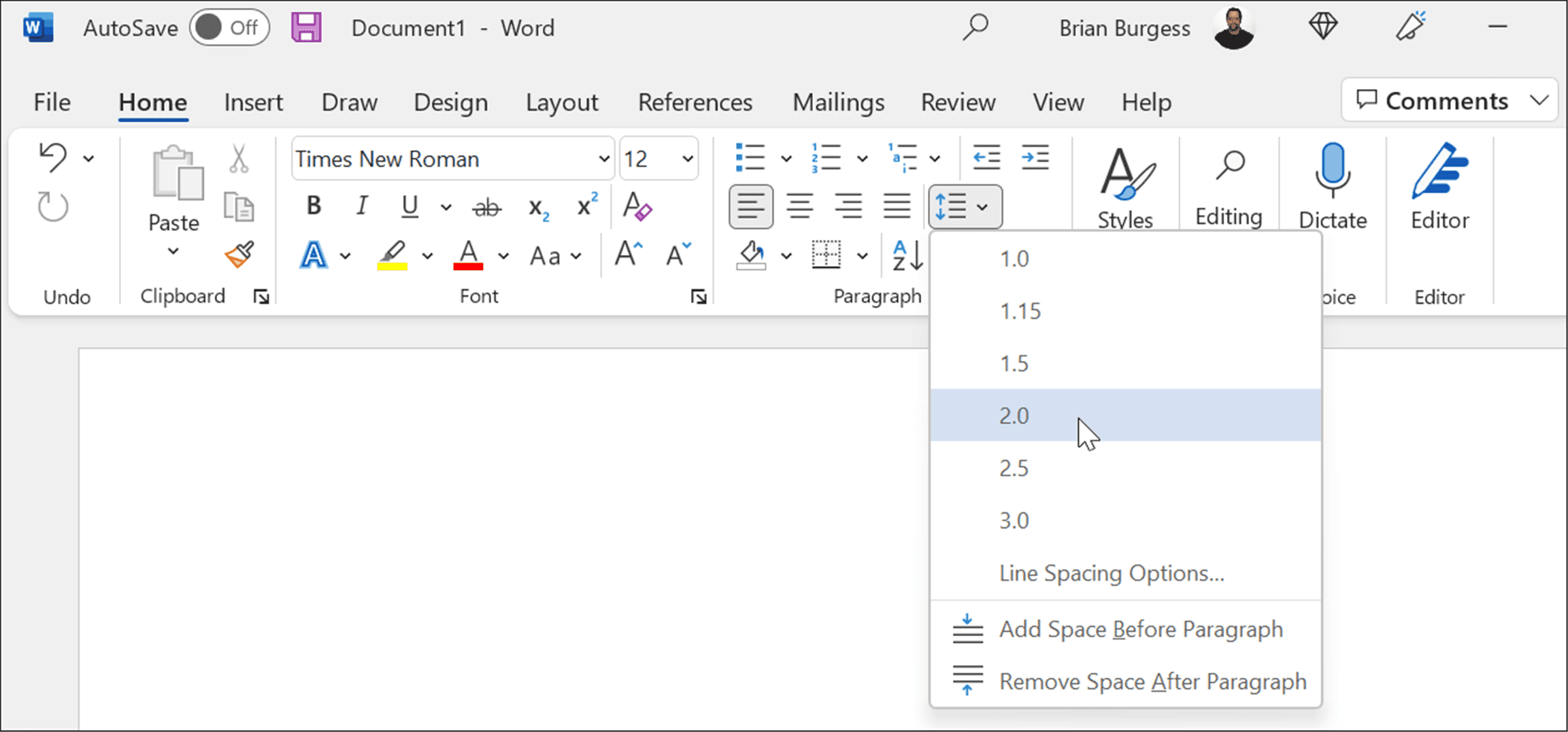
- 双击文档顶部以调出页眉区域并输入您的全名。
- 返回Home选项卡并将对齐方式更改为Align Right。

- 在页眉区域中键入您的姓氏和一个空格。
- 单击页眉和页脚选项卡,单击页眉和页脚部分中的页码,然后选择Current Position 和Plain Number 1。

- 双击文档的空白区域以退出页眉区域并输入您的全名。确保段落设置为左下车并输入上面模板中显示的信息——姓名、教师姓名、课程、日期等。
- 单击居中对齐并输入论文的标题。
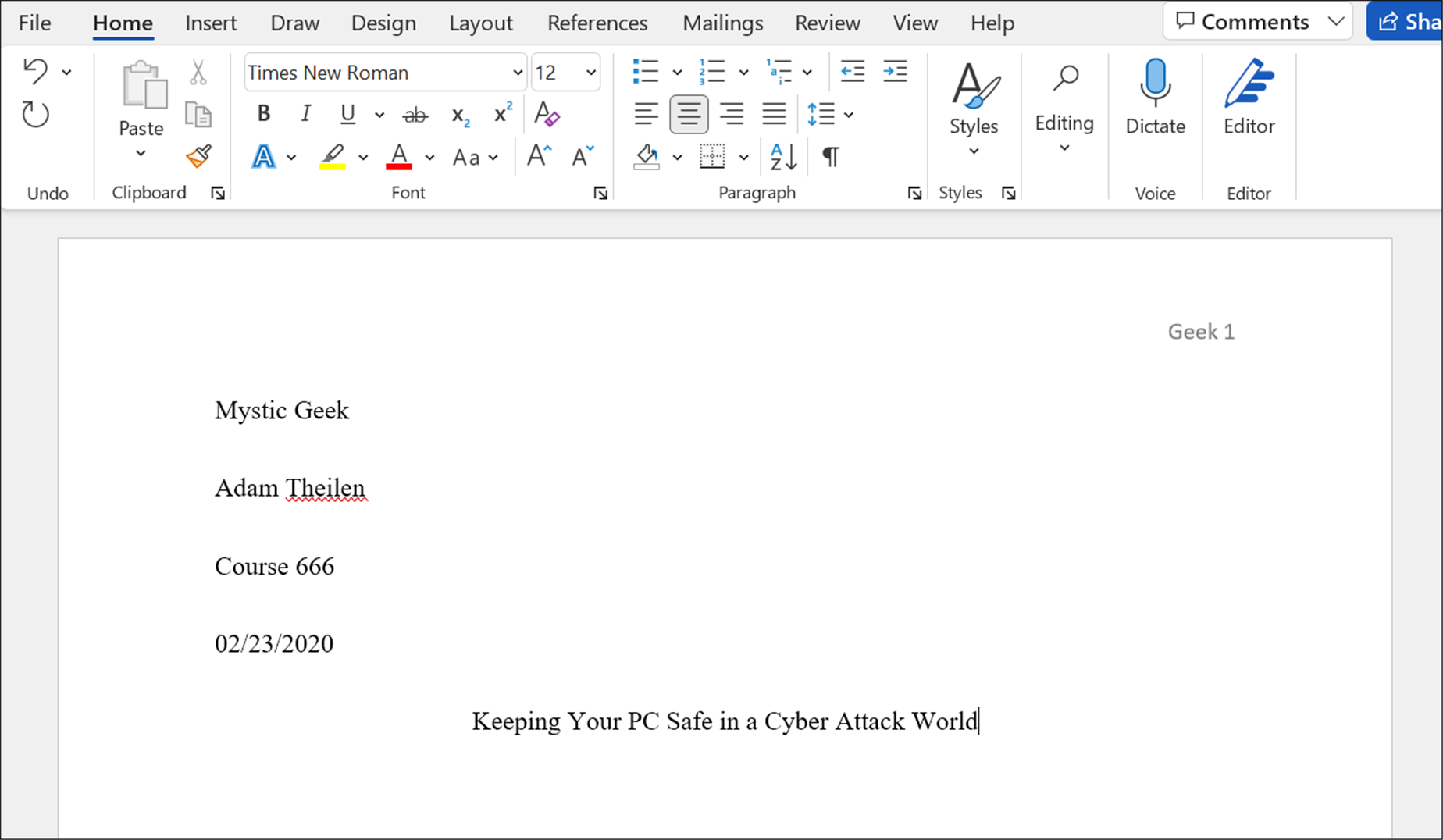
- 现在,在键入文本正文之前,将段落部分设置为左对齐。
- 开始写你的文本,注意如果你需要缩进一个段落,你只需要点击Tab。如果您需要在 Microsoft Word 中使用 MLA 格式,这里有一个示例。
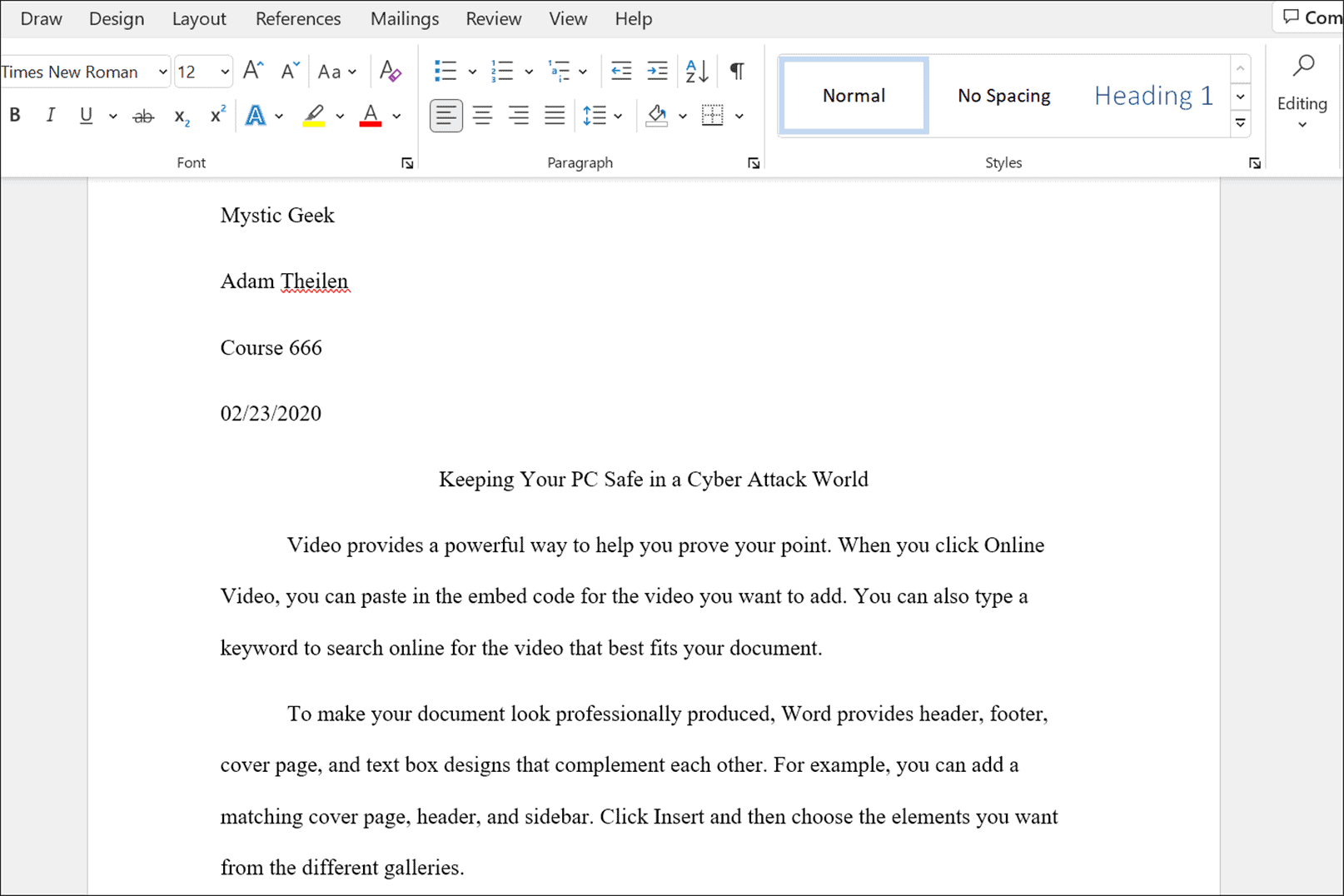
另外,请记住,当您完成论文时,您需要插入引文以获得优异成绩。
在 Microsoft Word 中使用 MLA 格式
上述步骤将帮助您在 Microsoft Word 文档中设置 MLA 格式。
值得注意的是,一些教授可能会对 MLA 格式进行自己的调整,因此请确保在开始撰写论文之前与他们交谈。您可能需要对模板格式进行一些调整,以使文档中的样式正确。
文中关于mla的知识介绍,希望对你的学习有所帮助!若是受益匪浅,那就动动鼠标收藏这篇《如何在 Microsoft Word 中使用 MLA 格式》文章吧,也可关注golang学习网公众号了解相关技术文章。
声明:本文转载于:云东方 如有侵犯,请联系study_golang@163.com删除
相关阅读
更多>
-
501 收藏
-
501 收藏
-
501 收藏
-
501 收藏
-
501 收藏
最新阅读
更多>
-
305 收藏
-
258 收藏
-
224 收藏
-
396 收藏
-
330 收藏
-
337 收藏
-
223 收藏
-
448 收藏
-
379 收藏
-
281 收藏
-
339 收藏
-
202 收藏
课程推荐
更多>
-

- 前端进阶之JavaScript设计模式
- 设计模式是开发人员在软件开发过程中面临一般问题时的解决方案,代表了最佳的实践。本课程的主打内容包括JS常见设计模式以及具体应用场景,打造一站式知识长龙服务,适合有JS基础的同学学习。
- 立即学习 543次学习
-

- GO语言核心编程课程
- 本课程采用真实案例,全面具体可落地,从理论到实践,一步一步将GO核心编程技术、编程思想、底层实现融会贯通,使学习者贴近时代脉搏,做IT互联网时代的弄潮儿。
- 立即学习 516次学习
-

- 简单聊聊mysql8与网络通信
- 如有问题加微信:Le-studyg;在课程中,我们将首先介绍MySQL8的新特性,包括性能优化、安全增强、新数据类型等,帮助学生快速熟悉MySQL8的最新功能。接着,我们将深入解析MySQL的网络通信机制,包括协议、连接管理、数据传输等,让
- 立即学习 500次学习
-

- JavaScript正则表达式基础与实战
- 在任何一门编程语言中,正则表达式,都是一项重要的知识,它提供了高效的字符串匹配与捕获机制,可以极大的简化程序设计。
- 立即学习 487次学习
-

- 从零制作响应式网站—Grid布局
- 本系列教程将展示从零制作一个假想的网络科技公司官网,分为导航,轮播,关于我们,成功案例,服务流程,团队介绍,数据部分,公司动态,底部信息等内容区块。网站整体采用CSSGrid布局,支持响应式,有流畅过渡和展现动画。
- 立即学习 485次学习
